导入程序或控制措施
将程序或控制措施以及关联的条目从 Diligent One 中的一个位置复制到另一个位置,以生成自己的模板或方案,重新使用现有的项目或框架,或者在不同的位置执行类似的流程。
开始之前
在导入程序或控制之前,您需要:
根据您的组织的项目或者框架配置的不同,目标还可能被称为部分、流程、周期、职能领域、 应用程序系统或者另一自定义术语。
工作原理
您可以从同一 Diligent One 实例的活动项目、已存档项目和框架,导入程序或控制措施。
要求
导入程序或控制要求项目/框架都:
注意事项和限制
限制
项目或框架中的每个目标最多可包含 1000 个风险和 1000 个程序/控制。
当项目类型不同时如何复制条目
导入程序或控制时,如果目标项目具有一个为空的必需字段,则该必需字段中的第一个可用值被选择。
示例
您将一个控制从项目 A 导入到项目 B。这些项目具有不同的项目类型。
项目 A 中的阻止或检测?项目 A 中的控制字段为空。当您将该控制导入到项目 B 时,该字段也将是空的。但是,因为该字段是必需的,所以这会导致导入流程失败。
要成功完成导入流程,第一个可用值(阻止)被自动从以下值列表中选择:阻止、检测、N/A。
仅当项目类型相同时才复制条目
仅当源项目/框架和目标项目/框架的项目类型相同时,才会复制以下相关联条目:
如果源项目/框架和目标项目/框架的项目类型不相同,则仅复制上述条目中的字段值。
包括项目结果
当您从一个活动或存档项目导入一个程序或控制时,您可以选择也将项目结果包含到目标项目。
项目结果包括:
- 执行程序/排查
- 测试
- 问题(问题信息,补救计划,和重新测试信息)
- 与上述项目相关的请求
- 操作
- 附件的最新版本说明
如果您有以引文模式链接的文件,则只会克隆或导入在目标页面或与目标(注解、风险、控制、执行程序/排查、测试计划或测试)相关联的页面上上传的文件。链接到已上传至其他页面的文件的任何文本均以引文模式高亮显示。
说明引文模式突出显示和链接的文件不会在框架注解中显示。
如果您选择不包括项目结果,则导入时会排除上述条目。
包括相关风险
当您导入程序/控制时,您可以选择是否还包括关联的风险。如果选择包括相关风险,则会发生以下情况:
| 场景 | 会发生什么情况 |
|---|---|
| 项目或框架中确实存在风险 |
|
| 项目或框架中没有存在风险 |
|
如果您不选择包括相关风险,则仅导入程序/控制。
包含注解关联
如果要将控制从框架导入到活动项目,并且框架和项目具有相同的工作流(内部控制),则还可以选择将注解关联包含到控制。
如果选择包含注解关联,则会发生以下情况:
| 场景 | 会发生什么情况 |
|---|---|
| 相关的注解确实存在于目标项目中 |
控制被导入,并与已有的注解相关联。 |
| 相关的注解不存在于目标项目中 |
只导入控制。 |
如果不选择包含注解关联,则仅导入控制。
当我导入程序或控制时会发生什么?
项目项的包含或排除基于您用于导入程序或控制的方法。
说明
- 界面术语均可自定义,而且字段和选项卡均可配置。在 Diligent One 实例中,某些术语、字段和选项卡可能有所不同。
- 如果必填字段留空,您会看到一则警告消息:此字段是必填项。某些自定义字段可能包含默认值。
从一个活动项目导入到另一个活动项目
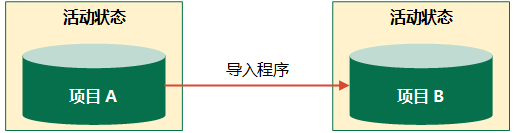
| 包含项 | 排除项 | 项目结果 | 每个相关联风险 |
|---|---|---|---|
|
|
如果选择包含项目结果,将包含以下各项:
如果取消选择包含项目结果,则导入中不包含上述项。 |
如果选择包括每个相关风险,则会发生以下情况:
如果取消选择包括每个相关风险,则以上情况不适用。 |
从存档项目导入到活动项目
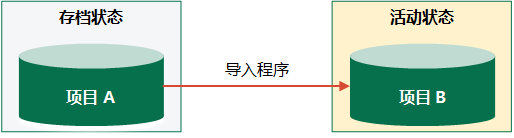
| 包含项 | 排除项 | 项目结果 | 每个相关联风险 |
|---|---|---|---|
| 与从一个活动项目到另一个活动项目相同 | 与从一个活动项目到另一个活动项目相同 | 与从一个活动项目到另一个活动项目相同 | 与从一个活动项目到另一个活动项目相同 |
从存档项目导入到框架
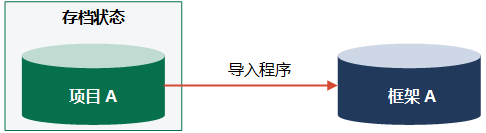
| 包含项 | 排除项 | 项目结果 | 每个相关联风险 |
|---|---|---|---|
| 与从一个活动项目到另一个活动项目相同 | 与从一个活动项目到另一个活动项目相同 | 不适用 | 与从一个活动项目到另一个活动项目相同 |
从活动项目导入到框架
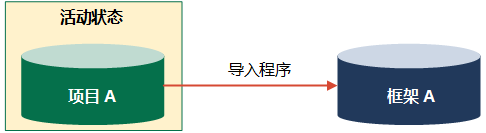
| 包含项 | 排除项 | 项目结果 | 每个相关联风险 |
|---|---|---|---|
|
与从一个活动项目到另一个活动项目相同 |
|
不适用 | 与从一个活动项目到另一个活动项目相同 |
从框架导入到活动项目
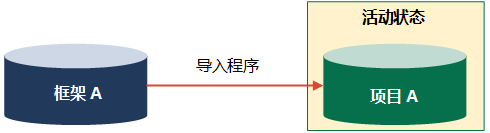
| 包含项 | 排除项 | 项目结果 | 每个相关联风险 |
|---|---|---|---|
| 与从一个活动项目到另一个活动项目相同 | 与从活动项目导入到框架相同 | 不适用 | 与从一个活动项目到另一个活动项目相同 |
从一个框架导入到另一个框架

| 包含项 | 排除项 | 项目结果 | 每个相关联风险 |
|---|---|---|---|
|
与从一个活动项目到另一个活动项目相同 |
与从活动项目导入到框架相同
|
不适用 | 与从一个活动项目到另一个活动项目相同 |
说明
- 界面术语均可自定义,而且字段和选项卡均可配置。在 Diligent One 实例中,某些术语、字段和选项卡可能有所不同。
- 如果必填字段留空,您会看到一则警告消息:此字段是必填项。某些自定义字段可能包含默认值。
从一个活动项目导入到另一个活动项目
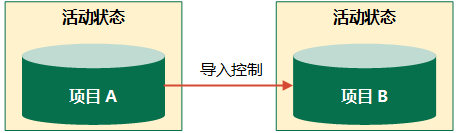
| 包含项 | 排除项 | 项目结果 | 每个相关联风险 |
|---|---|---|---|
|
|
如果选择包含项目结果,将包含以下各项:
如果取消选择包含项目结果,则导入中不包含上述项。 |
如果选择包括每个相关风险,则会发生以下情况:
如果取消选择包括每个相关风险,则以上情况不适用。 |
从存档项目导入到活动项目
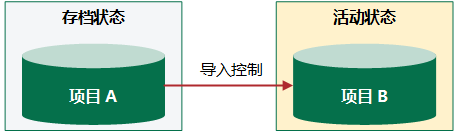
| 包含项 | 排除项 | 项目结果 | 每个相关联风险 |
|---|---|---|---|
| 与从一个活动项目到另一个活动项目相同 | 与从一个活动项目到另一个活动项目相同 | 与从一个活动项目到另一个活动项目相同 | 与从一个活动项目到另一个活动项目相同 |
从存档项目导入到框架
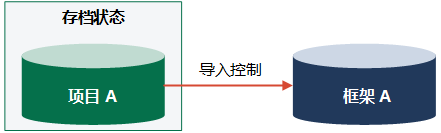
| 包含项 | 排除项 | 项目结果 | 每个相关联风险 |
|---|---|---|---|
| 与从一个活动项目到另一个活动项目相同 | 与从一个活动项目到另一个活动项目相同 | 不适用 | 与从一个活动项目到另一个活动项目相同 |
从活动项目导入到框架
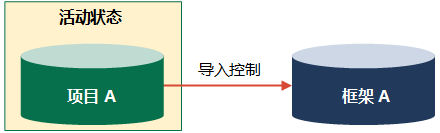
| 包含项 | 排除项 | 项目结果 | 每个相关联风险 |
|---|---|---|---|
|
与从一个活动项目到另一个活动项目相同 |
|
不适用 | 与从一个活动项目到另一个活动项目相同 |
从框架导入到活动项目
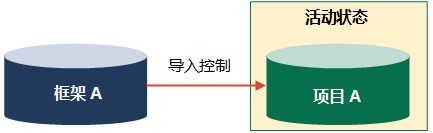
| 包含项 | 排除项 | 项目结果 | 每个相关联风险 |
|---|---|---|---|
|
与从一个活动项目到另一个活动项目相同 如果选择了包含每个注解关联:
如果取消选择包含每个相关联注解,则仅导入控制。 |
与从活动项目导入到框架相同 | 不适用 | 与从一个活动项目到另一个活动项目相同 |
从一个框架导入到另一个框架
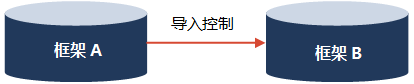
| 包含项 | 排除项 | 项目结果 | 每个相关联风险 |
|---|---|---|---|
|
与从一个活动项目到另一个活动项目相同 |
与从活动项目导入到框架相同
|
不适用 | 与从一个活动项目到另一个活动项目相同 |
权限
专业经理和专业用户可以导入程序或控制。
导入程序
导入程序到活动项目
将程序从活动项目、存档项目或框架导入至另一个活动项目。
-
从启动面板主页 (www.highbond.com) 选择项目应用程序以将其打开。
如果您已经进入 Diligent One,可以使用左侧导航菜单切换到项目应用程序。
项目主页打开。
- 打开要导入程序的项目。
项目仪表盘打开。
- 单击外勤工作选项卡。
- 单击适当目标旁的转到,并选择项目计划。
- 在查看类别:旁选择程序。
- 单击导入程序。
- 在活动或存档报告之下选择一个适当的项目,或者从您要从其导入程序的框架报告中选择一个框架。
显示按目标组织的程序列表。
- 选择要导入的程序。
- 包括项目结果如果您正从活动或存档项目导入,选择该选项以导入执行程序、问题、操作和最新版本附件。
- 包括每个相关风险保持选中此选项以在导入中包含相关风险:
- 如果目标位置确实存在风险风险与程序相关联
- 如果目标位置没有存在风险 风险被导入并与程序相关联
- 单击导入。
结果导入流程开始。
导入程序到框架
将程序从活动项目、存档项目或框架导入至另一个框架。
- 打开框架。
框架应用程序主页打开。
- 打开要导入程序的框架。
框架仪表盘打开。
- 单击节选项卡。
- 单击适当目标旁的转到,并选择项目计划。
- 在查看类别:旁选择程序。
- 单击导入程序。
- 在活动或存档报告之下选择一个适当的项目,或者从您要从其导入程序的框架报告中选择一个框架。
显示按目标组织的程序列表。
- 选择要导入的程序。
- 包括每个相关风险保持选中此选项以在导入中包含相关风险:
- 如果目标位置确实存在风险风险与程序相关联
- 如果目标位置没有存在风险 风险被导入并与程序相关联
- 单击导入。
结果导入流程开始。
导入控制
导入控制到活动项目
将控制从活动项目、存档项目或框架导入至另一个活动项目。
-
从启动面板主页 (www.highbond.com) 选择项目应用程序以将其打开。
如果您已经进入 Diligent One,可以使用左侧导航菜单切换到项目应用程序。
项目主页打开。
- 打开要导入控制的项目。
项目仪表盘打开。
- 单击外勤工作选项卡。
- 单击适当目标旁的转到,并选择风险控制矩阵。
- 在查看类别:旁选择控制。
- 单击导入控制。
- 在活动或存档报告之下选择一个适当的项目,或者从您要从其导入控制的框架报告中选择一个框架。
显示按目标组织的控制列表。
- 选择要导入的控制。
- 包括项目结果如果您正从活动或存档项目导入,选择该选项以导入排查、测试、问题、操作和最新版本附件。
- 包括每个相关风险保持选中此选项以在导入中包含相关风险:
- 如果目标位置确实存在风险风险与控制相关联
- 如果目标位置没有存在风险风险被导入并与控制相关联
- 包含每个注解关联 如果要从框架导入到活动项目,请选中此选项以包含注解关联:
- 如果注解的确存在于目标项目中,则控制被导入并与现有的注解相关联
- 如果注解不存在于目标项目中,则仅导入控制。
- 单击导入。
结果导入流程开始。
导入控制到框架
将控制从活动项目、存档项目或框架导入至另一个框架。
仅风险控制矩阵可以被导入到框架;导入不包含计划、审核和待办事项。
- 打开框架。
框架应用程序主页打开。
- 打开您要导入控制的框架。
框架仪表盘打开。
- 单击节选项卡。
- 单击适当目标旁的转到,并选择风险控制矩阵。
- 在查看类别:旁选择控制。
- 单击导入控制。
- 在活动或存档报告之下选择一个适当的项目,或者从您要从其导入控制的框架报告中选择一个框架。
显示按目标组织的控制列表。
- 选择要导入的控制。
- 包括每个相关风险保持选中此选项以在导入中包含相关风险:
- 如果目标位置确实存在风险风险与控制相关联
- 如果目标位置没有存在风险风险被导入并与控制相关联
- 单击导入。
结果导入流程开始。